KMPlayer(全能影音播放器) V4.2.2.3 中文绿色版
- 大小:57.68 MB
- 语言:简体中文
- 授权:免费软件
- 更新:2017-10-03
- 支持系统:Windows10, Windows8, Windows7, WinXP
安全监测:
360安全卫士 360杀毒 电脑管家- 星级评价:
系统介绍

kmplayer是一套将网路上所有能见得到的解码程式(codec)全部 收集于一身的影音播放软体;只要安装了它,你不用再另外安装 一大堆转码程式,就能够顺利观赏所有特殊格式的影片了。除此 之外,kmplayer还能够播放dvd与vcd、汇入多种格式的外挂字幕 档、使用普及率最高的winamp音效外挂与支援超多种影片效果调整选项等,功能非常强大!
kmplayer播放器通过各种插件扩展可以支持层出不穷的新格式。强大的插件功能,直接从Winamp继承的插件功能,能够直接使用winamp的音频,输入,视觉效果插件,而通过独有的扩展能力,只要你喜欢,可以选择使用不同解码器对各种格式进行解码。本站提供KMPlayer绿色版下载。
kmplayer绿色版集成了包括RM、APE在内的全部音频视频格式,又以强大的开发实力实现了最大化降低画面噪点,使画质锐利呈现,使用4倍速驱动增强型图像引擎,为用户建立了高品质高清画质体验!即使是低画质的视频也一样可以全屏播放!
kmplayer绿色版使用技巧
1:录制视频:当播放“pplive,ppstream”等p2p流媒体视频的时候,如果把KMP作为系统默认播放器,并在KMP中播放,即可录制你想要的视频文件。右键菜单–截取控制–截取影音文件–即可录制任何视频(含音频)文件。


2:观看有限电视:鼠标点击KMP播放器–按住Ctrl+M–确定–即可观看家里的有限电视。(注:需电视卡和有线电视线支持,最好使用KMP的电视专业皮肤既是带频道按钮的皮肤。)

3:管理URL网络电视,电影,广播地址:KMP有强大的管理URL电影,电视台的功能,小众给大家收集整理了22个影视电台分类400多个电视,电影,广播电台的URL文件,下载后解压到KMP主目录覆盖原文件即可播放URL电视。(不需要电视卡和有限电视的支持),使用方法:
右键菜单–打开–打开URL–选择你要看的URL地址–点击下面的打开按钮即可。


当然自己也可以编辑”URLList.txt“文件(即URL地址管理文件),添加分类的时候记住用双”{ }“另起一行,
4.歌词,音效等:需要下载安装相对应的插件,例:歌词插件:右键–选项–插件–通用插件–选择相对应的选项即可。音效插件使用方法同上(莫妮卡版已经整合了歌词,音效功能)。
Kmplayer捕获功能使用方法
Kmplayer可以说是影音播放器中的全能王。或许你只用它来听音乐、看电影,如果仅仅是这样的话,也真对不起开发者了。实际上Kmplayer有很多优点,捕获功能就是其中一个,下面我们来看看。
1.捕获音频:选择此项后,会弹出“音频捕获”对话框,在这里可以指定输出路径及文件名,然后单击“开始”按钮,即可将当前正在播放的视频的音频信息保存在一个MP3文件当中,简单说就是将电影的声音提取出来。
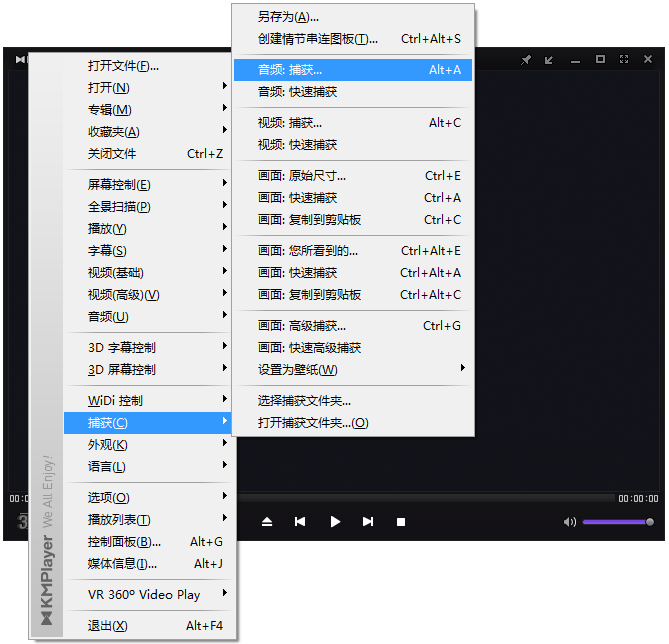

优点:方便,声音捕获与电影观看同步,不影响观看效果,且无需占用额外时间。
适用场合:当看到经典的外国原声大片时,将音频信息捕获下来放到MP3中,对英语学习有帮助。
2.捕获视频文件:一般来说捕获视频文件视频选项最好选择直接复制视频流(仅对h.264/avc等编码的视频有效),因为kmplayer本身不安装编码器的情况下是无法正确重编码捕获视频的。音频自然推荐用ac3编码器。最好是下载一个x.264vfw编码器,这样的话即使是非h.264/avc等编码的视频在不能使用直接复制视频流的情况下也能通过重编码视频流来正常捕获视频文件了。


优点:同捕获音频类似,可实现边看边转换且无需额外的转换软件。
适用场合:从网上下载的影片大部分是RM或RMVB格式的,Nero不支持,就有必要将其转换成AVI格式。
3.“捕获画面(您所看到的)为。。。”:实现对影片截图。经常写稿的朋友可能都遇到过这样的问题,就是用播放器播放影片时,用截图软件是截不下来图的,截下来的都是一片漆黑,虽然有人提过用“关闭硬件加速”的方法来截影片中的图,但经过试验,并不能保证百分百有效,有时会出现影片不能播放的情况。

4.创建情节串联图版:kmplayer相对于其它播放器独有的视频截取功能,将kmplayer的视频文件各个时间段的视频截图按时间顺序排成阵列组合成一张大图。如果出现截出的图片一片漆黑的问题,先确认超高速模式是关闭的,然后将渲染器改为vmr7窗口化或者vmr9窗口化就可以了。(默认的渲染器是增强视频渲染器c/a)

优点:方便、快捷、无需截图软件且能保证百分百有效。
5.设置为壁纸

适用场合:影片截图。
kmplayer绿色版热键说明
默认热键编辑小键盘区
- 缩小画面
+ 放大画面
* 恢复默认画面/垂直拉伸到16:9 TV/垂直拉伸超过16:9 TV/缩放至小于宽屏幕/缩放至宽屏幕/缩放至终极宽屏幕
/ 设置A-B段复读
8 上移画面
2 下移画面
4 左移画面
6 右移画面
。 设置屏幕尺寸(50%/100%/150%/200%/默认)
Enter窗口与全屏幕切换
光标控制键:
↑ 音量增加(%)
↓ 音量减小(%)
← 快退5秒
→ 快进5秒
PageUp前一集
PageDown后一集
功能键区:
ESC 最小化窗口并暂停播放
F1 在线帮助(论坛)
F2 参数设置
F3 底边距(0%-30%)
F4 重复时间区段(10秒)
F5 设置复读起始点A
F6 设置复读起始点B
F7 再次设置复读起始点B
F8 设置A-B段复读开/关
F9 A-B复读详细设置
F11 调整字幕位置(左上/右下/居中 对外挂字母有效)
F12 自动段落调整关/开
鼠标控制:
左键 不用我说了吧
右键 KMP快捷菜单
滚轮 音量大小调整
主键盘区:
空格键暂停/恢复播放
1 半数尺寸
2 原始尺寸
3 完整或一般尺寸
4 双倍尺寸
5 全屏幕(普通)
6 全屏幕(拉伸)
7 全屏幕(扫描)
8 全屏幕(普通)
9 桌面背景播放
TAB 在窗口上显示播放视频信息
Q H/W色彩控制(减小亮度)
W H/W色彩控制(重置亮度)
E H/W色彩控制(增加亮度)
A H/W色彩控制(减小饱和度)
S H/W色彩控制(重置饱和度)
D H/W色彩控制(增加饱和度)
Z H/W色彩控制(减小对比度)
X H/W色彩控制(重置对比度)
C H/W色彩控制(增加对比度)
R 重置并关闭H/W,S/W 基本亮度
F 逐帧步进
M 静音
P 添加书签
T S/W色彩控制(减小亮度)
Y S/W色彩控制(重置亮度)
U S/W色彩控制(增加亮度)
G S/W色彩控制(减小饱和度)
H S/W色彩控制(重置饱和度)
J S/W色彩控制(增加饱和度)
V S/W色彩控制(减小对比度)
B S/W色彩控制(重置对比度)
N S/W色彩控制(增加对比度)
[ 设置字幕同步(-0.500S)
] 设置字幕同步(+0.500S)
/ 设置A-B区段重复(开/关)
KMPlayer绿色版软件特色
1、KMPlayer绿色版支持Winamp2/5的输入、常规、DSP、视觉效果、媒体库插件。
无须注册表支持直接调用Directshow滤镜!FFdshow的视觉特效系统~超强的GUI界面安装电视卡后可以直接代替原软件直接收看电视~支持播放DVD/VCD以及绝大多数电脑的媒体文件(AVI 支持 Xvid/DivX/3vid/H264OGG/OGM/MKV容器/AC3/DTS解码~Monkey Audio解码)强烈推荐!此播放器除了会将自己的配置信息写入注册表外绝对绿色;
2、KMplayer内置目前常见的所有解码器,包括Real,QT等
另外KMplayer安装版也是目前很少见的检查流氓软件的安装方式,如果一旦有恶意的汉化小组汉化并捆绑了流氓软件。该安装程序自动会识别,并作出提示,建议用户不要安装,虽然不是特别准确,但KMplayer的无广告及第三方插件的特点使其深受好评。
3、目前韩国官方已经在Kmplayer里自带了中文字库,只要用户是中文系统,软件就会自动识别,十分方便。
4、KMPlayer隐藏的秘密游戏。KMPlayer绿色版隐藏了一款经典飞机游戏雷电,在播放窗口右键--》选项--》关于,弹出关于对话框,在左上角黑色的地方鼠标连续单击数次,关于对话框将自动关闭,此时KMPlayer的标题更改为raidenx了,第一次运行需要等待一会,请耐心一点,过不了多久,就会出现加载视图了,使用KMPlayer的朋友可以尝试一下。
相关下载
- 1深度技术Ghost Win10x86 官方专业版 2021.03(自动激活)
- 2电脑公司Ghost Win10x86 安全专业版 2020年06月(绝对激活)
- 3深度技术Ghost Win10 (64位) 安全专业版 v2018.12(免激活)
- 4番茄花园Ghost Win10 x64位 快速专业版 2020.03月(自动激活)
- 5雨林木风Ghost Win10 (64位) 精选专业版 V2021年08月(无需激活)
- 6大地系统 GHOST WIN10 X64 旗舰增强版 V2015.03
- 7技术员联盟Ghost Win10 X32 最新装机版2017v10(自动激活)
- 8雨林木风 Ghost Win10 X64 安全装机版 2016.03
- 9系统之家Ghost Win10 (X64) 完美专业版 2019.07月(自动激活)
- 10番茄花园 GHOST WIN10 X64 旗舰稳定版 V2015.02

